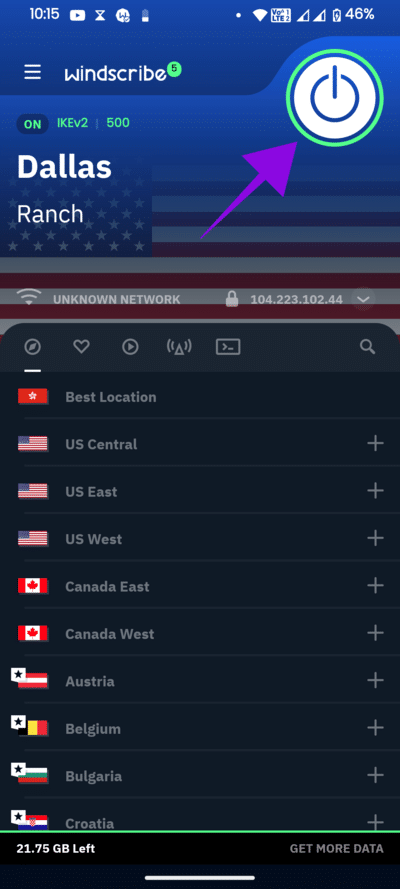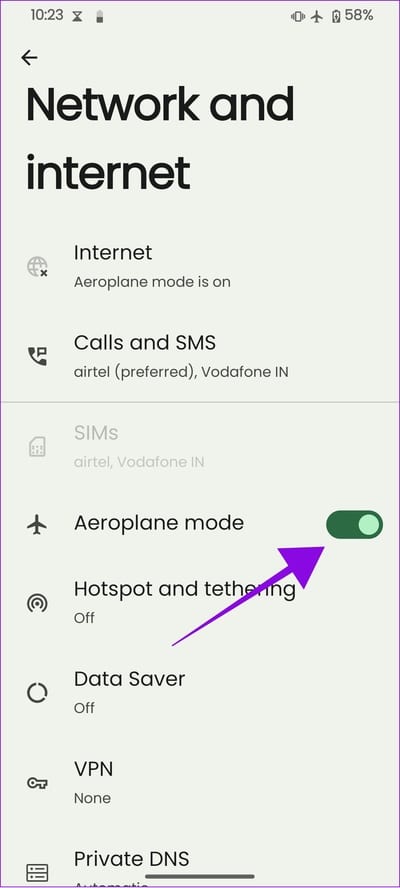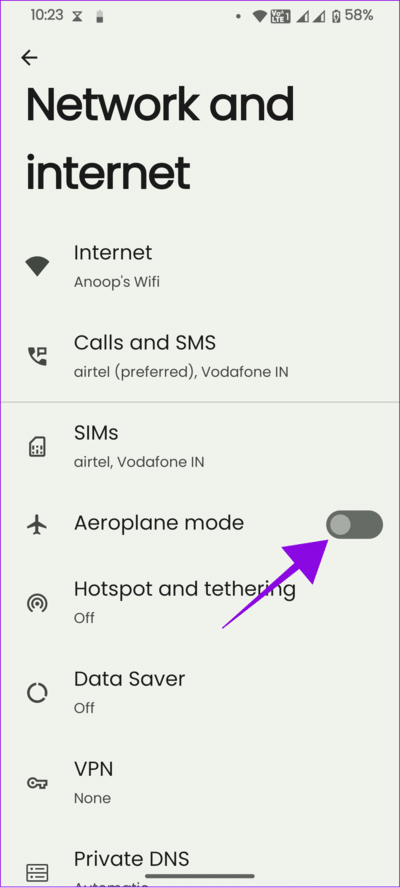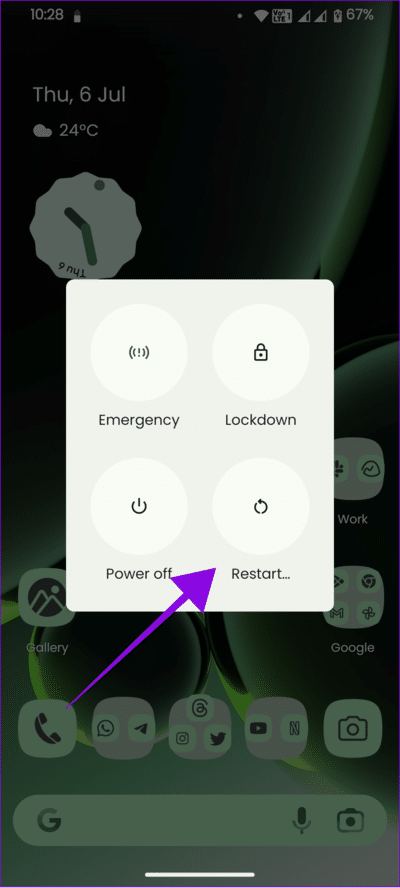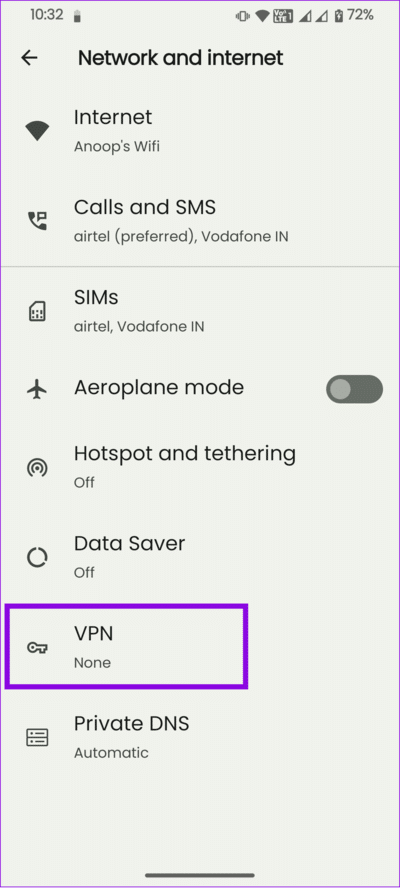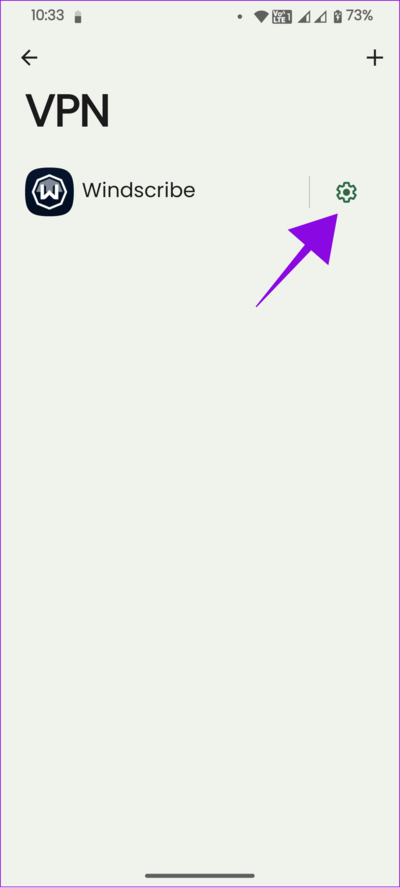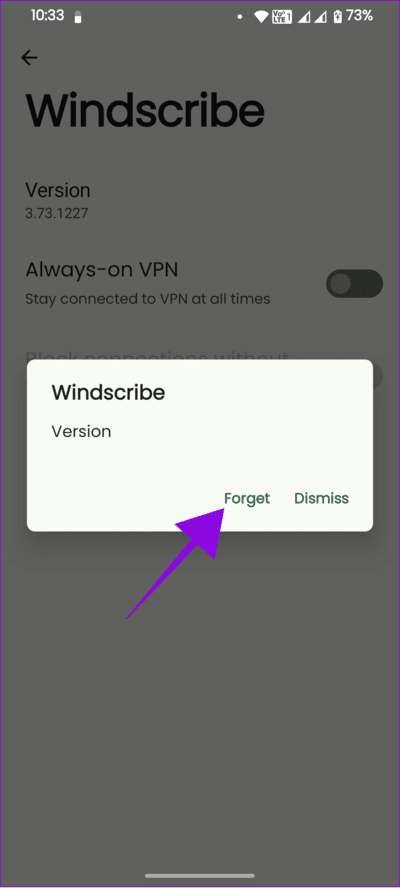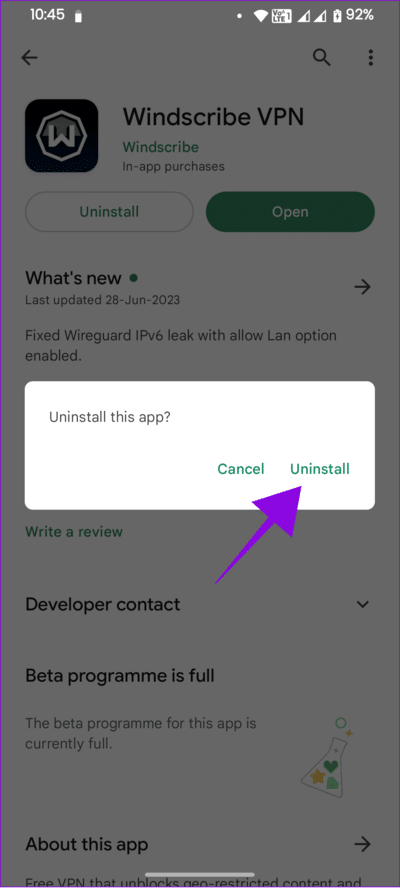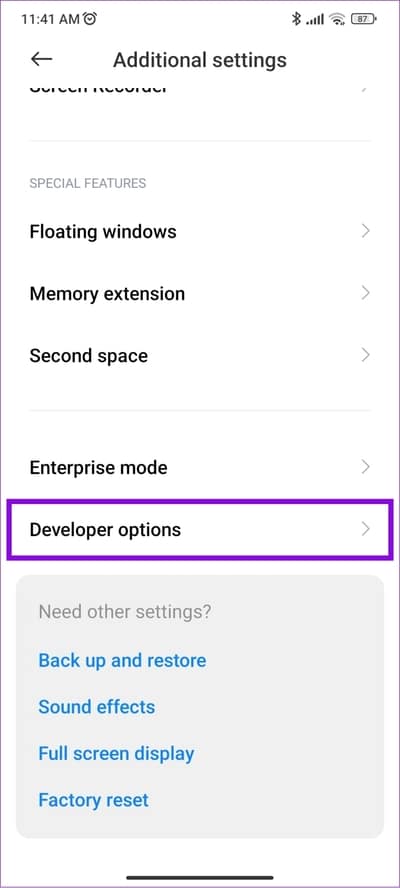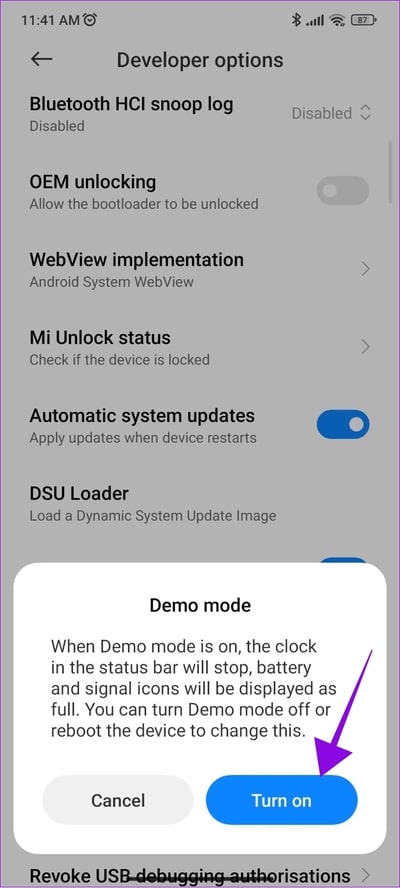12 طريقة لإزالة رمز المفتاح على هاتف Android
إذا لاحظت رمز المفتاح على Samsung أو هواتف Android الأخرى على شريط الحالة المزدحم بالفعل ، فقد تجده غير مريح بل وتتساءل عما يعنيه الرمز. سيوضح لك هذا الدليل ماهية الرمز وكيف يمكنك إزالة رمز المفتاح على هواتف Android.
بينما قد يختلف تصميم رمز المفتاح اعتمادًا على الجهاز الذي تستخدمه ، فقد حرصنا على إبقاء هذا الدليل بسيطًا وفعالًا لجميع هواتف Android ، بغض النظر عن الأشكال المخصصة وإصدارات Android. هيا نبدأ.
ما هو رمز المفتاح على هاتف ANDROID
عادةً ما يمثل رمز المفتاح في شريط الحالة بهاتف Android اتصالاً آمنًا ، مثل VPN (الشبكة الافتراضية الخاصة). يظهر المفتاح بمجرد توصيل جهازك بشبكة افتراضية خاصة (VPN) ، والتي تقوم بتشفير حركة المرور على الإنترنت وتساعد في حماية خصوصيتك وأمانك على الإنترنت.
يمكن أن يكون استخدام VPN مفيدًا عند تصفح الإنترنت بشكل مجهول أو الوصول إلى المحتوى المقيد بالمنطقة. ومع ذلك ، إذا كنت تريد معرفة كيفية إزالة رمز المفتاح (رمز VPN) من شريط حالة Android ، فاقرأ 12 طريقة للقيام بذلك.
كيفية إزالة رمز المفتاح على أي هاتف يعمل بنظام Android
لقد تأكدنا من أن الإصلاحات الإثني عشر المذكورة هنا ستكون فعالة بغض النظر عن هاتف Android الخاص بك. لنبدأ بالأسهل والأكثر فاعلية.
1. قم بإيقاف تشغيل VPN
أول شيء يجب القيام به لإزالة رمز المفتاح على هاتف Android هو إيقاف تشغيل خدمة VPN التي تستخدمها. عادةً ، يمكنك إيقاف تشغيل VPN عن طريق فتح التطبيق ثم النقر فوق الزر لإيقاف تشغيله.
2. تمكين وتعطيل وضع الطيران
حتى إذا قمت بإيقاف تشغيل VPN ، فقد لا يزيل رمز المفتاح من شريط الحالة. لذا ، فلنقم بتشغيل وضع الطائرة (الطيران) على Android ، حيث سيؤدي إلى إيقاف تشغيل جميع الشبكات ، بما في ذلك VPN.
الخطوة 1: افتح لوحة الإشعارات واضغط على وضع الطيران.
الخطوة 2: انتظر بضع ثوانٍ واضغط على زر وضع الطيران مرة أخرى لتعطيله.
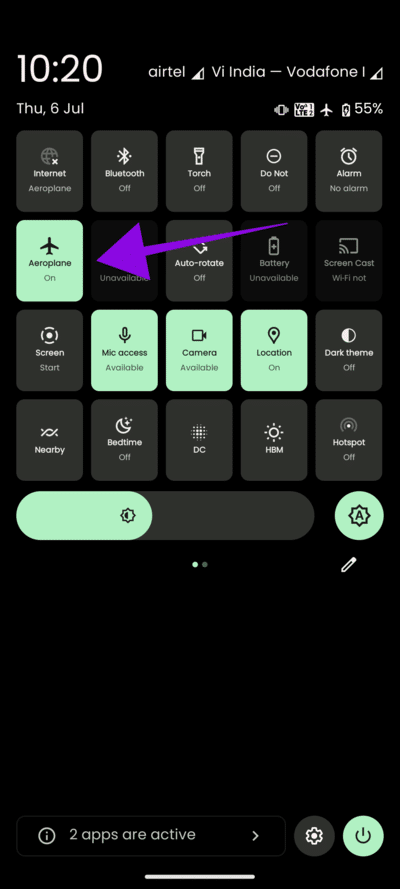
إذا لم تتمكن من العثور على رمز وضع الطيران، فيمكنك أيضًا تمكين وضع الطائرة من الإعدادات.
الخطوة 1: افتح الإعدادات وانقر على “الشبكة والإنترنت”.
الخطوة 2: التبديل إلى وضع الطيران.
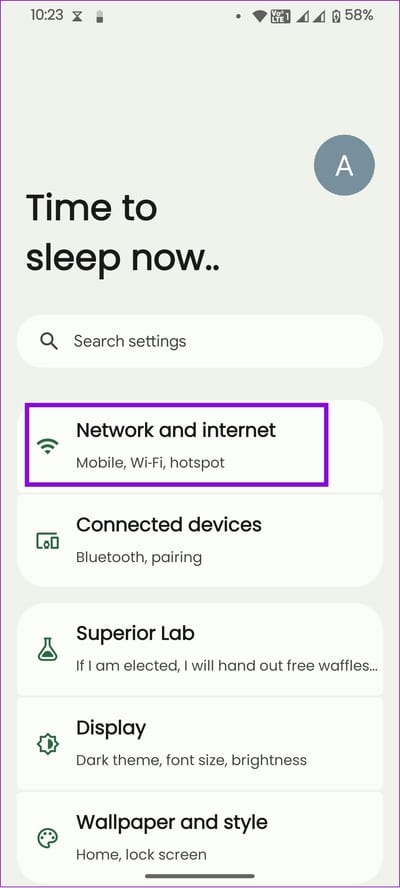
إلى الخطوة 3: انتظر بضع ثوان وقم بإيقاف تشغيل وضع الطيران.
اعتمادًا على مصنعي أجهزة Android ، قد تختلف الخطوات. وبالتالي ، يمكنك استخدام ميزة البحث داخل الإعدادات للعثور على وضع الطيران.
3. أعد تشغيل جهازك Android
في بعض الأحيان ، كل ما تحتاجه هو إعادة تشغيل سريعة لحل المشكلات التي تواجهها على هاتف Android الخاص بك. على الرغم من أنها قد تبدو أساسية ، إلا أنها إحدى أكثر الطرق فاعلية لاستكشاف أي خلل. لذا ، دعونا نجرب ذلك.
الخطوة 1: اضغط مع الاستمرار على زر الطاقة.
ملاحظة: إذا كان يستيقظ مساعد Google ، فاستخدم زر رفع الصوت + الطاقة.
الخطوة 2: اختر إعادة التشغيل.
ملاحظة: في بعض الهواتف الذكية ، سيكون الخيار هو إعادة التشغيل.
4. امسح ذاكرة التخزين المؤقت لتطبيق VPN
يمكن أن تساعد ملفات ذاكرة التخزين المؤقت تطبيقًا أو خدمة في العمل دون أي مشاكل. ومع ذلك ، بمرور الوقت ، تتراكم هذه الملفات على الملفات القديمة وقد تؤثر على التشغيل السلس للتطبيق.
في هذه الحالة ، فإن أفضل حل هو مسح ذاكرة التخزين المؤقت لتطبيق VPN لإزالة خطأ رمز المفتاح على Samsung أو هواتف Android الأخرى. يمكنك أيضًا فرض إيقاف تطبيق VPN من نفس الصفحة.
اقرأ أيضًا: مسح ذاكرة التخزين المؤقت في هواتف Samsung Galaxy
5. إزالة VPN من الاتصالات
حتى بعد إيقاف تشغيل VPN ، قد لا تتمكن من إزالة رمز المفتاح من شريط حالة Android. قد يكون هذا بسبب استمرار اتصال الخدمة باتصالات الجهاز. ومن ثم ، فإن الحل هو إزالته من إقامة الاتصالات. اتبع هذه الخطوات:
الخطوة 1: افتح الإعدادات> انقر على “الشبكة والإنترنت” واختر VPN.
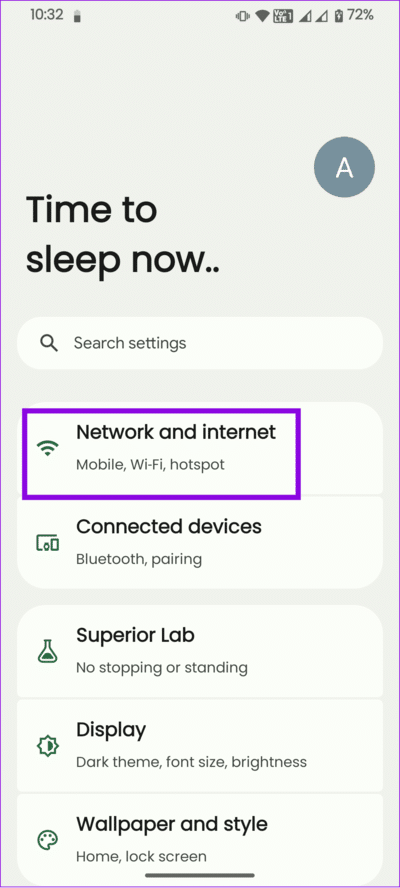
الخطوة 2: اضغط على زر الإعدادات بجوار خدمة VPN التي تريد تعطيلها.
إلى الخطوة 3: اختر نسيان VPN وانقر فوق نسيان للتأكيد.
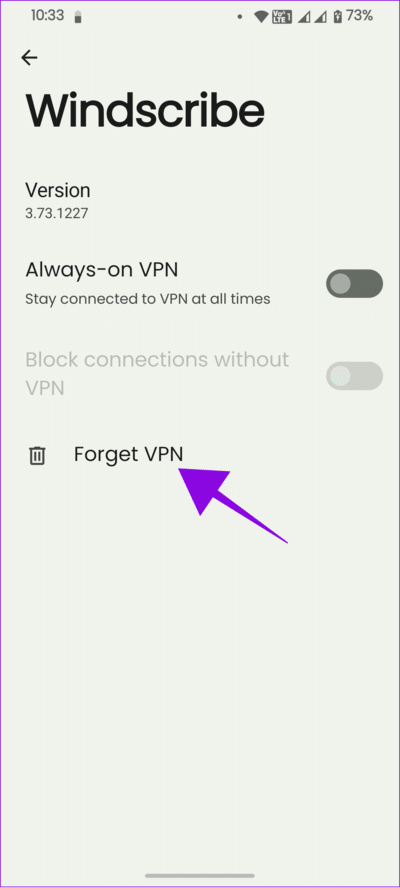
6. إعادة تعيين إعدادات الشبكة
تتضمن إعادة تعيين إعدادات الشبكة على Android استعادة جميع الإعدادات المتعلقة بالشبكة إلى الوضع الافتراضي. يتضمن ذلك اتصالات Wi-Fi و Bluetooth و VPN والاتصالات الخلوية. ومع ذلك ، لن يحذف أي ملفات وسائط.
عند إعادة تعيين إعدادات الشبكة ، فإنه يمحو أي تخصيصات أو تغييرات أجريتها على هذه الإعدادات وإعادتها إلى قيمها الافتراضية. قد يساعدك هذا أيضًا في إزالة رمز المفتاح (رمز VPN) من شريط حالة Android. لذا ، حاول القيام بذلك.
7. اتصل بمزود VPN
إذا كنت لا تزال ترى رمز المفتاح من شريط الحالة بعد اتباع جميع الطرق المذكورة أعلاه ، فمن الأفضل الاتصال بمزود خدمة VPN وطلب المساعدة. تأكد من تفصيل المشكلة وتوفير جميع المعلومات المطلوبة للحصول على مساعدة أفضل.
8. قم بإلغاء تثبيت تطبيق VPN
إذا لم تتمكن من جلب الدعم من خدمة VPN أو لم تكن مهتمًا باستخدامه ، فمن الأفضل إلغاء تثبيت التطبيق. سيساعد هذا أيضًا في إزالة رمز المفتاح على شريط الحالة بهاتف Android.
في حين أن هناك العديد من الطرق لإلغاء تثبيت التطبيقات على Android ، يمكن استخدام الخطوات التالية لجميع هواتف Android الذكية تقريبًا.
الخطوة 1: افتح متجر Play وابحث عن تطبيق VPN الذي تريد إلغاء تثبيته.
الخطوة 2: قم بتوسيع صفحة التطبيق وانقر فوق إلغاء التثبيت. اختر إلغاء التثبيت للتأكيد.
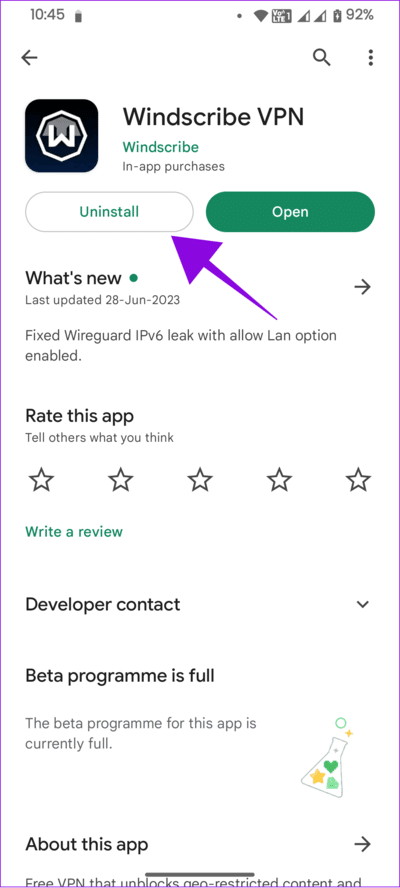
ومع ذلك ، إذا كنت تبحث عن بديل VPN جيد ، فلدينا بعض الاختيارات:
9. إلغاء تثبيت التطبيقات من المواقع الضارة
بصرف النظر عن تطبيقات VPN ، إذا كان هاتفك متأثرًا ببرامج ضارة ، فقد ترى رمز المفتاح على شريط الحالة. يمكن أن يكون هناك العديد من الأسباب التي تجعلك ترى برامج ضارة على هاتفك الذكي الذي يعمل بنظام Android. يمكن أن تكون إزالة هذه الملفات المشبوهة وأي تطبيقات مثبتة خارج متجر Play هو الحل الأفضل.
10. قم بتحديث هاتفك
عادةً ، تدفع شركات Android OEM التحديثات لإصلاح المشكلات داخل نظام التشغيل وتحسين الاستقرار. يمكن أن يساعدك تحديث هاتف Android أيضًا في إزالة الرموز الرئيسية على هواتف Android.
11. تمكين الوضع التجريبي
يسمح الوضع التجريبي للمستخدمين بتعيين شريط الحالة على حالة ثابتة ، حيث لن ترى أي إشعارات أو رموز أخرى. يمكن أن تساعدك هذه الميزة في إزالة الرموز الرئيسية على هاتف Android الخاص بك. لتمكين الوضع التجريبي على Android ، تحتاج أولاً إلى تمكين وضع Developer ثم اتباع الخطوات التالية:
الخطوة 1: افتح الإعدادات> انقر فوق إعدادات إضافية واختر خيارات المطور.
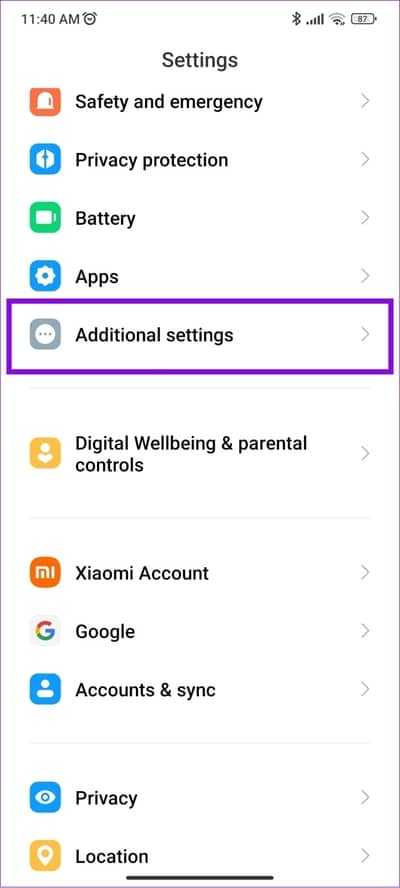
الخطوة 2: قم بالتبديل إلى الوضع التجريبي وانقر فوق تشغيل للتأكيد.
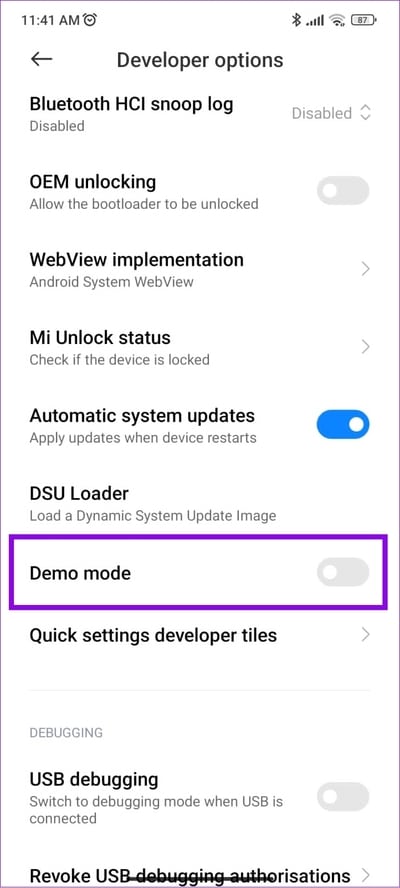
يمكنك اتباع نفس الخطوات لإيقاف تشغيله ومعرفة ما إذا كنت لا تزال ترى المشكلة.
ملاحظة: ضع في اعتبارك أنك لن ترى أي رموز جديدة وأن الوقت سيكون ثابتًا.
12. اتصل بدعم الشركة المصنعة
إذا لم يكن أي من هذه الحلول مفيدًا لك ، فإن أفضل طريقة لإزالة رمز المفتاح هي الاتصال بدعم الشركة المصنعة لجهازك. تأكد من تفصيل المشكلات للحصول على الدعم المناسب.
أسئلة وأجوبة حول إزالة رمز المفتاح على ANDROID
1. هل ستؤثر إزالة رمز المفتاح على وظيفة اتصال VPN الخاص بي؟
لا. ما لم تقم بإيقاف تشغيل VPN ، فلن تتأثر الوظيفة حتى إذا قمت بإزالة رمز المفتاح على هاتف Android.
2. هل يبطئ VPN الإنترنت؟
نعم. اعتمادًا على خدمة VPN الخاصة بك ، سوف يتباطأ اتصالك بالإنترنت.
3. هل يجب علي تعطيل VPN؟
لا يجب عليك تعطيل VPN ما لم يكن ذلك ضروريًا ، لأنه يحمي عنوان IP والهوية الشخصية عبر الإنترنت. إلى جانب ذلك ، نوصي باستخدام VPN عند استخدام شبكة Wi-Fi العامة. كما أنه يتيح لك الوصول إلى بعض المحتوى المقفل جغرافيًا.
حافظ على نظافة شريط الحالة
يعد شريط الحالة مكانًا رائعًا للحصول على تحديثات حول نظامك من خلال الإشعارات والرموز. ومع ذلك ، إذا وجدت رمز VPN مزعجًا وتريد معرفة كيفية إزالة رمز المفتاح على هاتف Android الخاص بك ، نأمل أن يكون هذا الدليل مفيدًا لك.